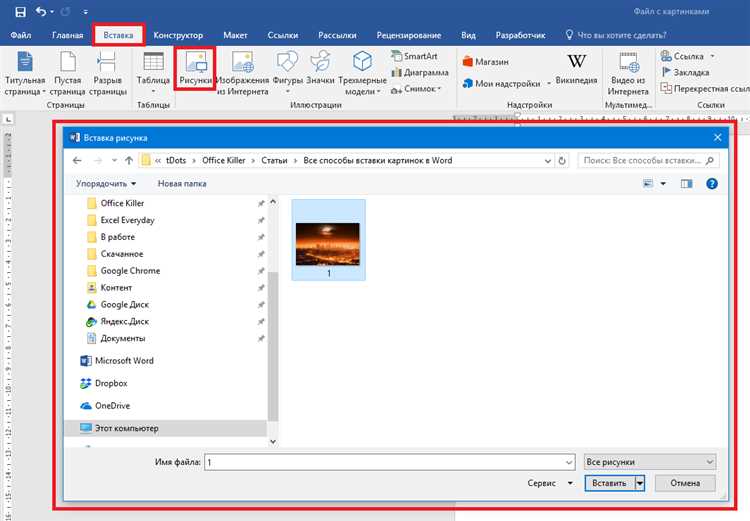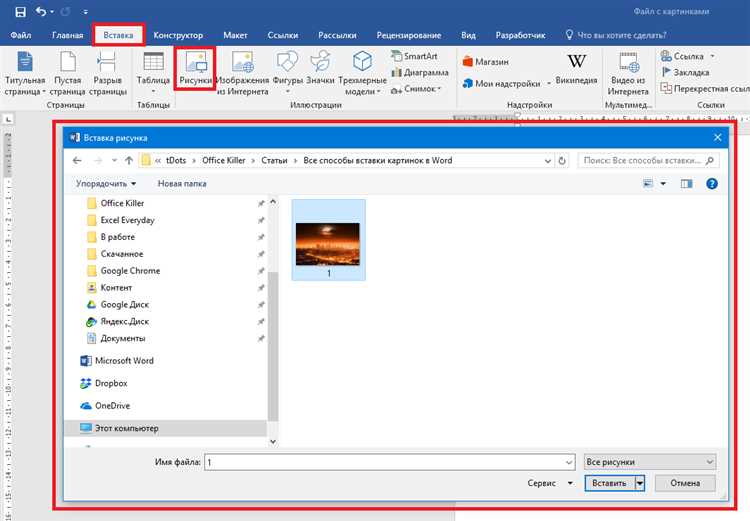
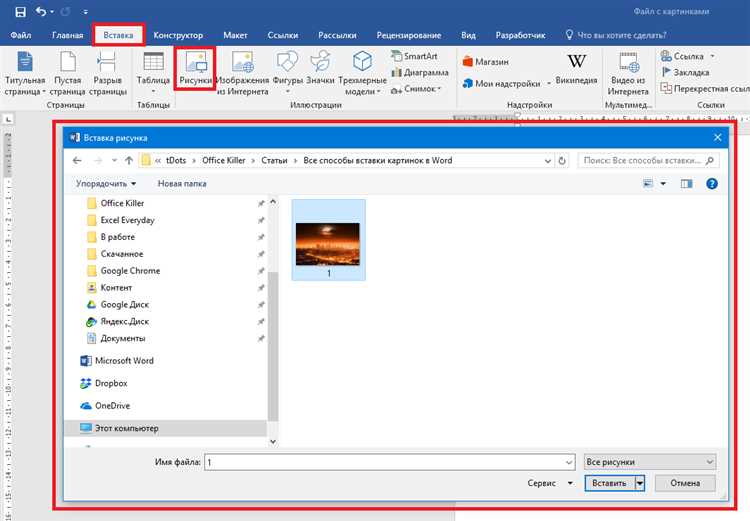
Вставка изображений в Microsoft Word является неотъемлемой частью создания профессиональных документов. Изображения добавляют визуальный интерес и помогают лучше передать информацию. В данной статье мы рассмотрим несколько способов вставки изображений в Microsoft Word, чтобы сделать ваш документ более привлекательным и выразительным.
Первый способ — вставка изображения с помощью команды «Вставить». Для этого необходимо выбрать место в документе, где вы хотите разместить изображение, затем нажать на вкладку «Вставка» в верхней панели инструментов и выбрать «Изображение». После этого выберите нужное изображение на вашем компьютере и нажмите кнопку «Вставить».
Второй способ — перетаскивание изображения в документ. Этот способ позволяет вам с легкостью добавить изображение в документ. Просто найдите нужное изображение на вашем компьютере, нажмите на него левой кнопкой мыши и, не отпуская кнопку, перетащите его в нужное место в документе.
Третий способ — вставка изображения из Интернета. Если вам нужно найти и вставить изображение из Интернета, то размещение его в вашем документе также очень просто. Найдите нужное изображение в Интернете, щелкните на него правой кнопкой мыши и выберите опцию «Копировать изображение», затем перейдите в ваш документ в Microsoft Word и нажмите комбинацию клавиш «Ctrl+V», чтобы вставить изображение.
Изображения заставляют ваши документы оживать и становиться более инфографическими. Эти способы вставки изображений в Microsoft Word позволят вам легко добавлять иллюстрации к вашим текстам, делая их более привлекательными и наглядными.
Способы вставки изображений в Microsoft Word: обзор возможностей
Изображения могут сделать документ более наглядным и нагрузить его информацией. В Microsoft Word есть несколько способов вставки изображений, которые позволяют гибко управлять их расположением и внешним видом.
1. Вставка изображения из файла: Этот метод является наиболее простым и распространенным. Чтобы вставить изображение, нужно выбрать соответствующий пункт меню «Вставка» и указать путь к файлу изображения на компьютере. Word автоматически вставит изображение и подстроит его размер под текущую страницу.
2. Вставка изображения из буфера обмена: Если вы скопировали изображение в буфер обмена, то можно вставить его прямо в документ. Для этого нужно выбрать опцию «Вставить» и выбрать «Изображение», после чего изображение будет добавлено из буфера обмена. Этот способ удобен, когда нужно быстро добавить скриншот или другое редактируемое изображение.
3. Вставка изображения с помощью поиска в Интернете: Microsoft Word предлагает возможность поиска изображений прямо из программы. Для этого нужно выбрать «Вставить» и «Онлайн-изображение». Вы сможете найти и вставить изображение, используя поисковую систему Bing. Затем можно изменить размер и расположение изображения по своему усмотрению.
Эти методы вставки изображений дают пользователю гибкость и удобство в работе с графическими элементами в Microsoft Word. Выбирайте наиболее подходящий способ и делайте ваши документы более наглядными и информативными.
Вставка изображения из файла
Чтобы вставить изображение из файла в Microsoft Word, вам нужно выбрать место в документе, где вы хотите разместить изображение. Затем вы можете нажать на вкладку «Вставка» в верхней панели инструментов и выбрать опцию «Изображение» в разделе «Иллюстрации». После этого откроется окно «Вставить изображение», где вы можете выбрать файл изображения на вашем компьютере и нажать кнопку «Вставить».
Кроме того, вы можете также просто перетащить файл изображения с компьютера в открытый документ Word. Программа сама определит, куда вставить изображение и разместит его в выбранном вами месте. После вставки изображения вы можете перемещать его, изменять его размер или применять другие редакторские функции, чтобы достичь желаемого визуального эффекта.
Вставка изображений из файла в Microsoft Word является простым и удобным способом добавить графические элементы в ваш документ. Вы можете использовать эту функцию, чтобы создать яркие и информативные документы, которые привлекут внимание вашей аудитории и помогут вам донести вашу идею или сообщение.
Вставка изображения из буфера обмена
Вставка изображения из буфера обмена в Microsoft Word происходит несколькими простыми шагами. Сначала необходимо скопировать желаемое изображение в другой программе или веб-браузере. Затем откройте документ в Microsoft Word, найдите место в тексте, где вы хотите вставить изображение. После этого выберите вкладку «Вставка» в верхнем меню Word и нажмите на кнопку «Изображение». В открывшемся окне найдите опцию «Вставить изображение из буфера обмена» и выберите ее.
После выполнения этих действий выбранное изображение будет вставлено в ваш документ Word. Вы сможете изменять его размер, перемещать и располагать на странице так, как вам удобно. С помощью этого метода вы сможете быстро и легко оживить свой документ, добавив к нему красочные иллюстрации или важную визуальную информацию.
Изображения в качестве фона документа
Одним из способов вставить изображение в качестве фона документа является использование функционала «Водяные знаки». В Microsoft Word, вы можете выбрать из библиотеки предустановленные водяные знаки или использовать свое собственное изображение. При этом, изображение будет отображаться в заднем плане документа, не затмевая текст и другие элементы.
Также, можно использовать изображение в качестве фона документа, установив его как заливку страницы. Для этого необходимо выбрать соответствующую опцию в меню «Формат страницы». Загруженное изображение будет растягиваться на всю область страницы, создавая эффектный фон для вашего документа.
Использование изображений в качестве фона документа позволит вам усилить визуальное впечатление от документа и сделать его более привлекательным для читателя. Этот метод подходит для создания презентаций, буклетов, информационных листов и других документов, где визуальная составляющая играет важную роль.
Установка изображения в качестве фона всего документа
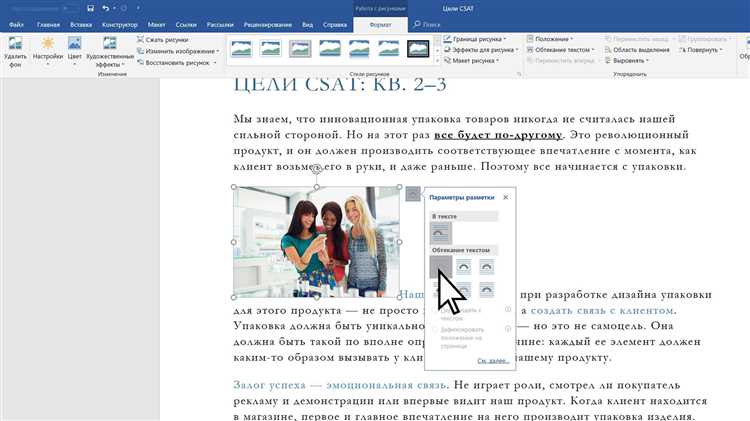
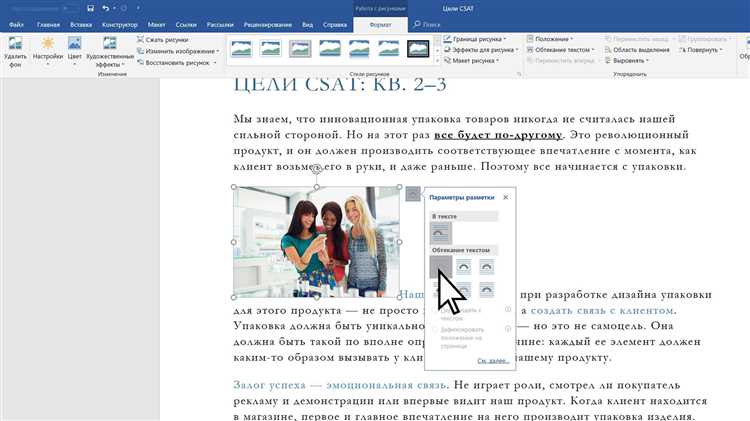
Когда дело доходит до создания документов в Microsoft Word, большое внимание уделяется содержанию и форматированию. Однако, иногда хочется добавить некоторую оригинальность и эстетику, и в этом нам может помочь установка изображения в качестве фона всего документа.
Чтобы установить изображение в качестве фона документа, нужно выполнить несколько шагов. Сначала, выберите нужное изображение, которое хотите использовать в качестве фона. Затем, вставьте его в документ, нажав на вкладку «Вставка» в верхней панели инструментов и выбрав опцию «Изображение».
После того, как изображение будет вставлено в документ, необходимо выбрать его и кликнуть правой кнопкой мыши. В появившемся меню выберите опцию «Формат картинки», чтобы открыть окно настроек.
В окне настроек, перейдите на вкладку «Расположение» и установите флажок напротив пункта «Заставка». Теперь, выберите опцию «Диапазон заставки: Весь документ», чтобы применить изображение в качестве фона ко всему документу. Нажмите «ОК», чтобы закрыть окно настроек.
Поздравляю! Вы успешно установили изображение фона для всего документа. При желании, вы также можете настроить другие параметры изображения, такие как прозрачность, цветовые эффекты и т. д. Это отличный способ придать вашему документу уникальный и привлекательный вид.
Установка разных изображений в качестве фоновых для разделов документа в Microsoft Word
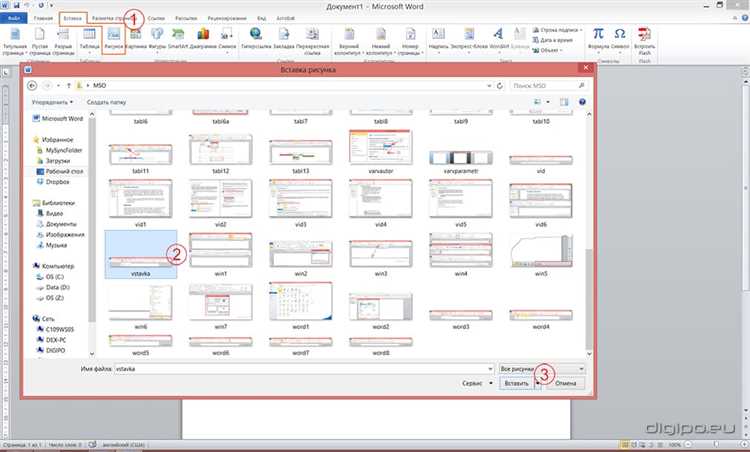
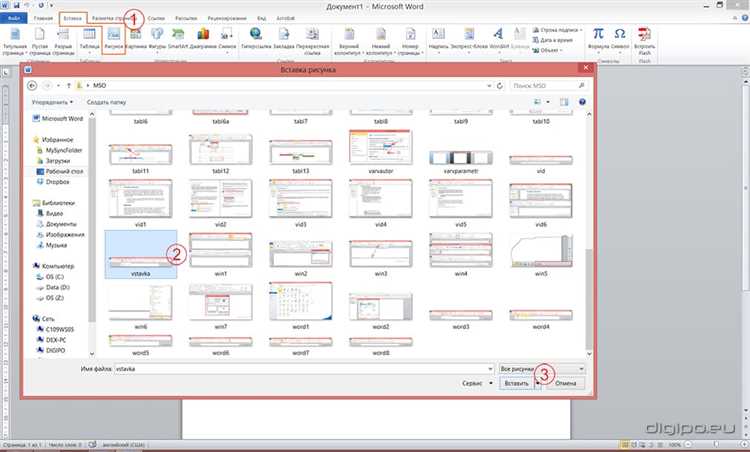
Использование разных изображений в качестве фона может придать документу оригинальность и привлекательный внешний вид. В Microsoft Word есть функционал, который позволяет установить разные изображения в качестве фоновых для разделов документа. Это может быть полезно, например, при создании документа с разными тематическими разделами или для создания эффекта разделения информации. Вот несколько способов, с помощью которых вы можете установить разные фоновые изображения для разных разделов в Microsoft Word.
1. Изменение фона для каждой секции документа
Первый способ, который вы можете использовать, заключается в том, чтобы изменить фон для каждой секции документа отдельно. Для этого вам необходимо разделить документ на несколько секций и затем установить фоновое изображение для каждой секции. Чтобы разделить документ на секции, вы можете использовать разрывы разделов. Затем, выбрав нужную секцию, вы можете вставить изображение в качестве фона с помощью соответствующего инструмента в Microsoft Word.
2. Использование тега «Заголовок» с фоновым изображением
Второй способ заключается в добавлении фонового изображения через использование тега «Заголовок» в Microsoft Word. Вы можете вставить изображение в соответствующий раздел документа с помощью этого тега, и оно будет использоваться в качестве фона для этого раздела. Для этого вам нужно просто выбрать раздел, в котором хотите установить фоновое изображение, и применить соответствующий стиль фона с тегом «Заголовок». Это поможет создать эффект разделения информации и оформить документ в соответствии с вашими требованиями и предпочтениями.
С помощью этих способов вы сможете установить разные изображения в качестве фоновых для разных разделов в Microsoft Word, придавая документу уникальный и индивидуальный стиль. Это поможет подчеркнуть важность и значимость каждого раздела в документе, а также сделать его более привлекательным и интересным для чтения.
Изображения внутри текста
Вставка изображений в текстовые документы делает их более наглядными и привлекательными для читателя. Использование изображений позволяет подчеркнуть определенные идеи или очертить важные моменты текста. Однако, чтобы изображения влияли на восприятие текста и не вызывали раздражения у читателя, их следует правильно вставлять в документ.
Первым шагом при вставке изображений в текстовый документ является выбор подходящего места для его размещения. Изображение должно быть связано с контекстом текста и дополнять его смысл. Необходимо учесть также размер и ориентацию изображения, чтобы оно гармонично вписывалось в текст и не нарушал его структуру.
После выбора места для размещения изображения необходимо рассмотреть варианты его вставки. В Microsoft Word есть несколько способов вставки изображений, включая вставку из файла, изображения с камеры или изображения из Интернета. При вставке изображения в текстовый документ следует учитывать его размеры и пропорции, чтобы оно было читабельным и не растянуто или сжато.
Кроме того, важно обратить внимание на настройки обтекания текстом. Изображение может быть обведено текстом или находиться перед или после него. Необходимо выбрать оптимальный вариант обтекания, чтобы изображение не загромождало текст и не привлекало слишком много внимания.
В целом, вставка изображений в текстовые документы может являться эффективным способом улучшить их визуальное оформление и усилить воздействие на читателя. Правильно выбранные и размещенные изображения могут сделать текст более привлекательным и понятным, подчеркнуть его ключевые моменты и сделать чтение более увлекательным и удобным. Важно следовать правилам и рекомендациям при вставке изображений, чтобы они не привлекали к себе слишком большое внимание и не отвлекали от основного контента.
Вопрос-ответ:
Как вставить изображение в текстовый документ?
Чтобы вставить изображение в текстовый документ, вам нужно выбрать опцию «Вставить изображение» или «Вставить картинку» в редакторе текста. Затем выберите файл с изображением на вашем компьютере и нажмите «Открыть» или «Вставить». Изображение будет добавлено в текстовый документ.
Как переместить изображение в тексте?
Чтобы переместить изображение в тексте, вы можете выделить его и перетащить в нужное место. Также вы можете использовать опцию «Переместить изображение» в редакторе текста, чтобы точно установить его позицию. Для этого обычно есть кнопка или иконка, которую нужно нажать и затем указать новое место для изображения.
Как изменить размер изображения в тексте?
Чтобы изменить размер изображения в тексте, вы можете выделить его и использовать опцию «Изменить размер» в редакторе текста. Обычно эта опция находится в контекстном меню, которое появляется при щелчке правой кнопкой мыши на изображении. Выберите нужные значения для ширины и высоты изображения или просто измените его размер, перетянув за уголки.
Как изменить ориентацию изображения в тексте?
Чтобы изменить ориентацию изображения в тексте, вам нужно выбрать его и использовать соответствующую опцию «Изменить ориентацию» или «Повернуть» в редакторе текста. Обычно эта опция находится в контекстном меню изображения. Выберите желаемый вариант поворота (например, 90 градусов по часовой стрелке) и изображение изменится в соответствии с выбранной ориентацией.
Как удалить изображение в тексте?
Чтобы удалить изображение в тексте, вы можете выделить его и нажать кнопку «Удалить» или «Backspace» на клавиатуре. Также вы можете использовать опцию «Удалить изображение» в редакторе текста, которая обычно находится в контекстном меню изображения. После этого изображение будет удалено из текста.
Что такое изображения внутри текста?
Изображения внутри текста — это графические элементы, которые вставляются в текстовый документ для иллюстрации или улучшения его визуального восприятия.
Какие преимущества имеют изображения внутри текста?
Использование изображений внутри текста может сделать его более понятным и наглядным для читателя. Они могут улучшить визуальное восприятие информации, сделать текст более привлекательным и помочь визуально представить определенные понятия или концепции.